要修改Android顶部栏的颜色,可以通过修改主题或者在代码中动态修改。以下是两种方式:
- 通过主题修改: 在res/values/styles.xml文件中定义一个新的主题,如下所示:
<stylename="AppTheme"parent="Theme.AppCompat.Light.DarkActionBar">
<itemname="colorPrimary">@color/colorPrimary</item>//修改顶部栏的颜色
</style>
然后在res/values/colors.xml文件中定义颜色值,如下所示:
<colorname="colorPrimary">#ff0000</color>//设置顶部栏颜色为红色
最后,在AndroidManifest.xml文件中将主题应用到对应的Activity中,如下所示:
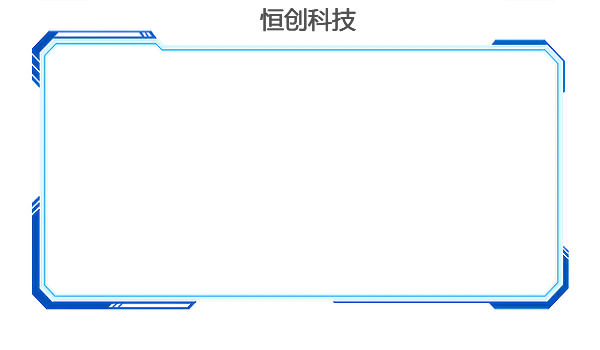
<activityandroid:name=".MainActivity"
android:theme="@style/AppTheme">
</activity>
getSupportActionBar().setBackgroundDrawable(newColorDrawable(getResources().getColor(R.color.colorPrimary)));
其中,colorPrimary为在colors.xml中定义的颜色值。
通过上述两种方式,可以实现修改Android顶部栏的颜色。






.png)

.png)

